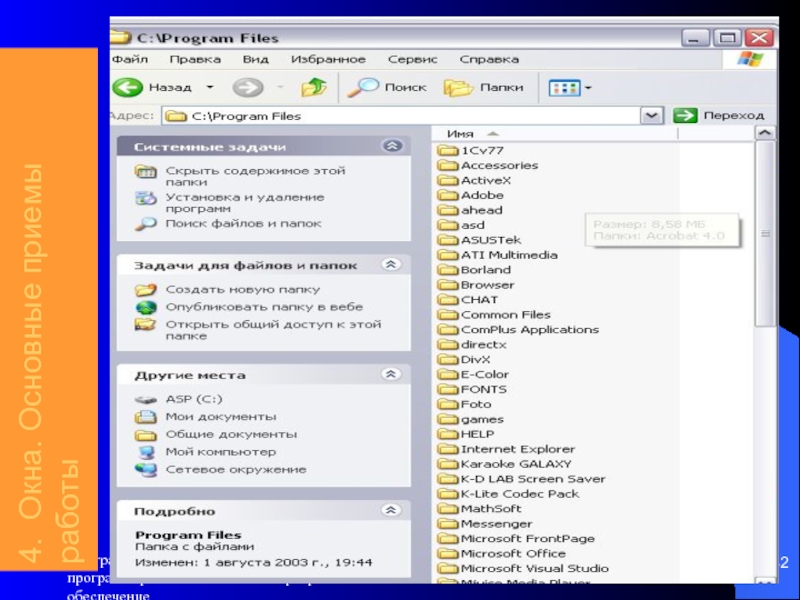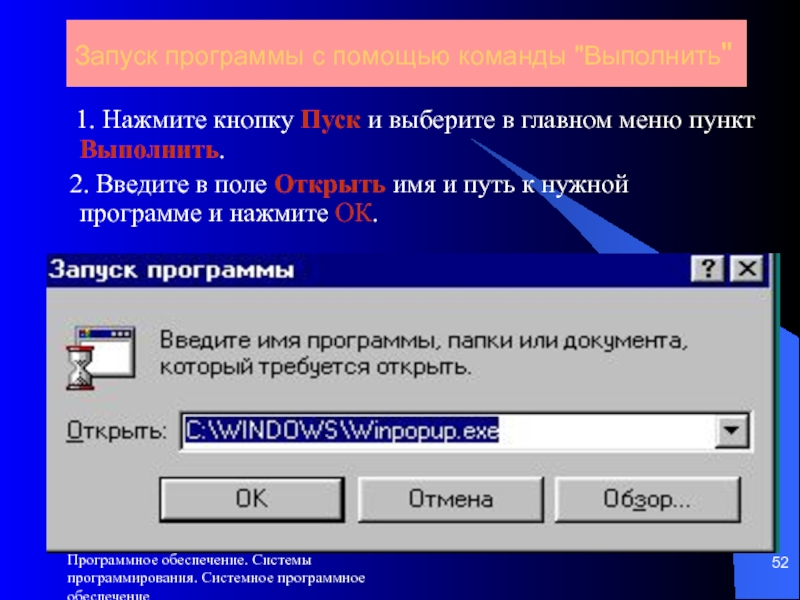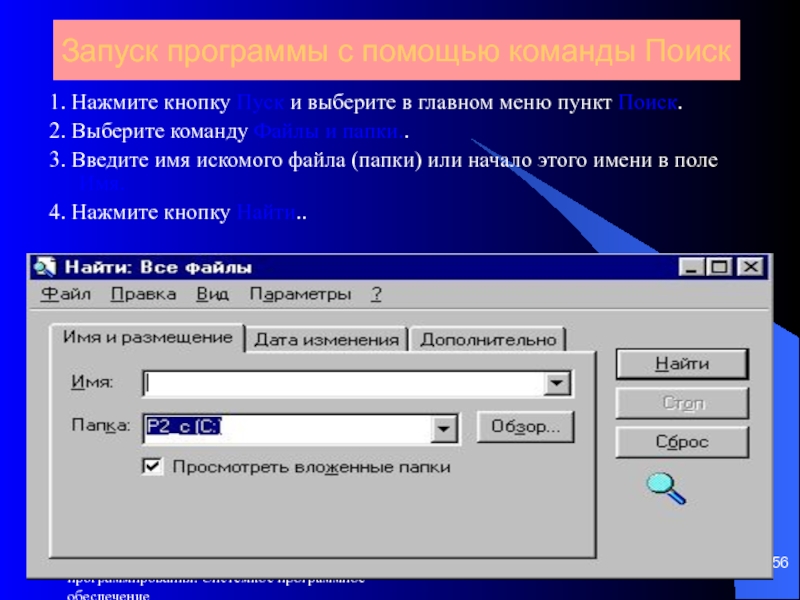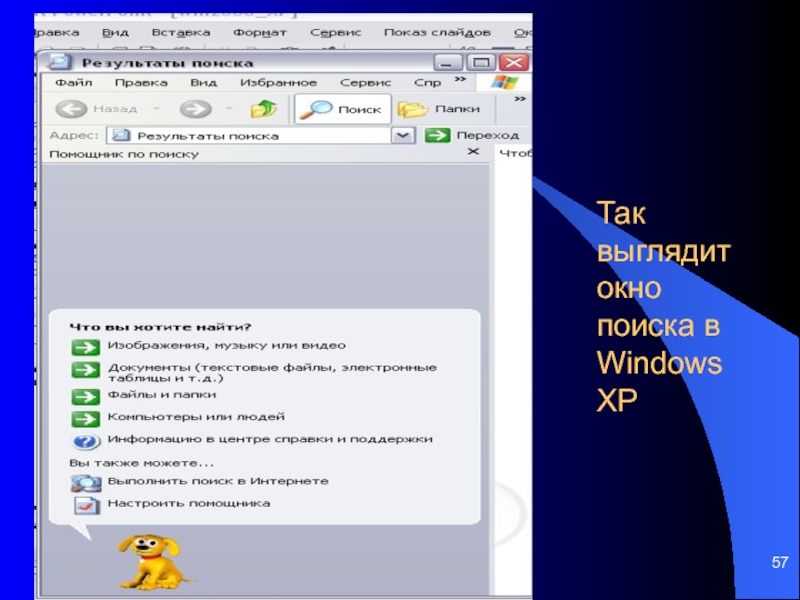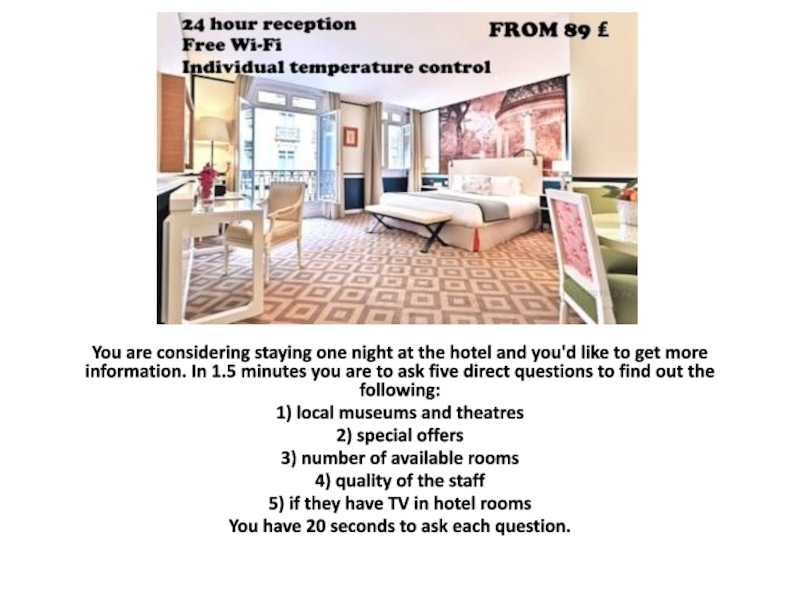Разделы презентаций
- Разное
- Английский язык
- Астрономия
- Алгебра
- Биология
- География
- Геометрия
- Детские презентации
- Информатика
- История
- Литература
- Математика
- Медицина
- Менеджмент
- Музыка
- МХК
- Немецкий язык
- ОБЖ
- Обществознание
- Окружающий мир
- Педагогика
- Русский язык
- Технология
- Физика
- Философия
- Химия
- Шаблоны, картинки для презентаций
- Экология
- Экономика
- Юриспруденция
Программное обеспечение ЭВМ
Содержание
- 1. Программное обеспечение ЭВМ
- 2. Программное обеспечение. Системы программирования. Системное программное обеспечениеУЧЕБНЫЕ
- 3. Программное обеспечение. Системы программирования. Системное программное обеспечениеОсновная
- 4. Программное обеспечение. Системы программирования. Системное программное обеспечение1. Классификация и общая характеристика программного обеспечения
- 5. Программное обеспечение. Системы программирования. Системное программное обеспечение
- 6. Программное обеспечение. Системы программирования. Системное программное обеспечениеКлассификация ПО ЭВМ
- 7. Программное обеспечение. Системы программирования. Системное программное обеспечениеПрограммы,
- 8. Программное обеспечение. Системы программирования. Системное программное обеспечение2. СИСТЕМЫ ПРОГРАММИРОВАНИЯ
- 9. Программное обеспечение. Системы программирования. Системное программное обеспечениеОсновные
- 10. Программное обеспечение. Системы программирования. Системное программное обеспечениеДаже
- 11. Программное обеспечение. Системы программирования. Системное программное обеспечение3. СИСТЕМНОЕ ПРОГРАММНОЕ ОБЕСПЕЧЕНИЕ
- 12. Программное обеспечение. Системы программирования. Системное программное обеспечениеСистемное
- 13. Программное обеспечение. Системы программирования. Системное программное обеспечениеК системным программам относятся:операционные системы;драйверы;сервисные программы.
- 14. Программное обеспечение. Системы программирования. Системное программное обеспечениеСтруктура системного программного обеспечения
- 15. Программное обеспечение. Системы программирования. Системное программное обеспечениеОперационная
- 16. Программное обеспечение. Системы программирования. Системное программное обеспечениеДрайверы
- 17. Программное обеспечение. Системы программирования. Системное программное обеспечениеПрограммы-оболочки
- 18. Программное обеспечение. Системы программирования. Системное программное обеспечение4. Общие сведения об операционных системах
- 19. Программное обеспечение. Системы программирования. Системное программное обеспечениеОперационная
- 20. Программное обеспечение. Системы программирования. Системное программное обеспечениеОС
- 21. Программное обеспечение. Системы программирования. Системное программное обеспечениеКаждая
- 22. Программное обеспечение. Системы программирования. Системное программное обеспечениеОС
- 23. Программное обеспечение. Системы программирования. Системное программное обеспечениеОС
- 24. Программное обеспечение. Системы программирования. Системное программное обеспечение2
- 25. Программное обеспечение. Системы программирования. Системное программное обеспечениеMicrosoft
- 26. Программное обеспечение. Системы программирования. Системное программное обеспечениеОперационные
- 27. Программное обеспечение. Системы программирования. Системное программное обеспечениеОдно
- 28. Программное обеспечение. Системы программирования. Системное программное обеспечениеРабочий
- 29. Программное обеспечение. Системы программирования. Системное программное обеспечениеПанель
- 30. Программное обеспечение. Системы программирования. Системное программное обеспечениеОсновное
- 31. Программное обеспечение. Системы программирования. Системное программное обеспечениеПапки
- 32. Программное обеспечение. Системы программирования. Системное программное обеспечениеФайл
- 33. Программное обеспечение. Системы программирования. Системное программное обеспечениеДокумент -файл, содержащий данные, например, текст, графическое изображение, таблицу
- 34. Программное обеспечение. Системы программирования. Системное программное обеспечениеЯрлык
- 35. Программное обеспечение. Системы программирования. Системное программное обеспечениеМой
- 36. Программное обеспечение. Системы программирования. Системное программное обеспечение
- 37. Программное обеспечение. Системы программирования. Системное программное обеспечениеСетевое
- 38. Программное обеспечение. Системы программирования. Системное программное обеспечениеГлобальная
- 39. Программное обеспечение. Системы программирования. Системное программное обеспечениеВходящие-
- 40. Программное обеспечение. Системы программирования. Системное программное обеспечение
- 41. Программное обеспечение. Системы программирования. Системное программное обеспечениеПортфельИспользуется
- 42. Программное обеспечение. Системы программирования. Системное программное обеспечение4. Окна. Основные приемы работы
- 43. Программное обеспечение. Системы программирования. Системное программное обеспечениеКонтекстное
- 44. Программное обеспечение. Системы программирования. Системное программное обеспечениеСоздание
- 45. Программное обеспечение. Системы программирования. Системное программное обеспечениеII
- 46. Программное обеспечение. Системы программирования. Системное программное обеспечениеСоздание
- 47. Программное обеспечение. Системы программирования. Системное программное обеспечение
- 48. Программное обеспечение. Системы программирования. Системное программное обеспечениеНастройка
- 49. Программное обеспечение. Системы программирования. Системное программное обеспечение Способы запуска программы
- 50. Программное обеспечение. Системы программирования. Системное программное обеспечениеЗапуск
- 51. Программное обеспечение. Системы программирования. Системное программное обеспечениеЗапуск
- 52. Программное обеспечение. Системы программирования. Системное программное обеспечениеЗапуск
- 53. Программное обеспечение. Системы программирования. Системное программное обеспечениеЕсли
- 54. Программное обеспечение. Системы программирования. Системное программное обеспечениеУказание
- 55. Программное обеспечение. Системы программирования. Системное программное обеспечениеЗапуск
- 56. Программное обеспечение. Системы программирования. Системное программное обеспечениеЗапуск
- 57. Программное обеспечение. Системы программирования. Системное программное обеспечениеТак выглядит окно поиска в Windows XP
- 58. Программное обеспечение. Системы программирования. Системное программное обеспечение5.
- 59. Программное обеспечение. Системы программирования. Системное программное обеспечениеКоманды управления объектами.
- 60. Программное обеспечение. Системы программирования. Системное программное обеспечение
- 61. Программное обеспечение. Системы программирования. Системное программное обеспечениеКопирование
- 62. Программное обеспечение. Системы программирования. Системное программное обеспечениеКопирование
- 63. Программное обеспечение. Системы программирования. Системное программное обеспечениеКопирование
- 64. Программное обеспечение. Системы программирования. Системное программное обеспечениеВыбрать
- 65. Программное обеспечение. Системы программирования. Системное программное обеспечениеКопирование
- 66. Программное обеспечение. Системы программирования. Системное программное обеспечениеКопирование
- 67. Программное обеспечение. Системы программирования. Системное программное обеспечениеКопирование
- 68. Программное обеспечение. Системы программирования. Системное программное обеспечениеII
- 69. Программное обеспечение. Системы программирования. Системное программное обеспечение
- 70. Программное обеспечение. Системы программирования. Системное программное обеспечениеОграничения
- 71. Программное обеспечение. Системы программирования. Системное программное обеспечениеУдаление объектов
- 72. Программное обеспечение. Системы программирования. Системное программное обеспечениеУдаление
- 73. Программное обеспечение. Системы программирования. Системное программное обеспечениеУдаление
- 74. Программное обеспечение. Системы программирования. Системное программное обеспечениеУдаление
- 75. Программное обеспечение. Системы программирования. Системное программное обеспечениеУдаление
- 76. Программное обеспечение. Системы программирования. Системное программное обеспечениеВосстановление
- 77. Программное обеспечение. Системы программирования. Системное программное обеспечениеНастройка
- 78. Программное обеспечение. Системы программирования. Системное программное обеспечение3)
- 79. Скачать презентанцию
Слайды и текст этой презентации
Слайд 1Программное обеспечение. Системы программирования. Системное программное обеспечение
Программное обеспечение ЭВМ
ИНФОРМАТИКА
И МАТЕМАТИКА
Слайд 2Программное обеспечение. Системы программирования. Системное программное обеспечение
УЧЕБНЫЕ ВОПРОСЫ
Классификация и общая
характеристика программного обеспечения.
Системы программирования.
Системное программное обеспечение.
Общие сведения об операционных системах.
Слайд 3Программное обеспечение. Системы программирования. Системное программное обеспечение
Основная литература
Информатика и математика
для юристов: Учебник для студентов вузов, обучающихся по юрид. специальностям.
2-е изд., перераб. и доп. / Казанцев С.Я. - М.: ЮНИТИ ДАНА, 2005.Информатика для юристов и экономистов/ Симонович С.В. и др. - СПб.: Питер, 2004.
Информатика и математика для юристов: Учебное пособие для вузов./ Андриашин Х.А., Казанцев С.Я. - М.: ЮНИТИ ДАНА, Закон и право, 2002. – 463с.
Турецкий В.Я. Математика и информатика. 3-е изд., испр. и доп. - М.: ИНФРА-М, 2006. – 560с.
Слайд 4Программное обеспечение. Системы программирования. Системное программное обеспечение
1. Классификация и общая
характеристика программного обеспечения
Слайд 5Программное обеспечение. Системы программирования. Системное программное обеспечение
Программа (program, routine)
— упорядоченная последовательность команд (инструкций) компьютера для решения задачи.
Программное
обеспечение (software) — совокупность программ обработки данных и необходимых для их эксплуатации документов.Сам по себе компьютер не обладает знаниями ни в одной области своего применения, все эти знания сосредоточены в выполняемых на компьютере программах. Меняя программы для компьютера, можно превратить его в рабочее место юриста или конструктора, статистика или агронома, редактировать на нем документы или играть в какую-нибудь игру. Поэтому для эффективного использования компьютера необходимо знать назначение и свойства необходимых при работе с ним программ.
Слайд 6Программное обеспечение. Системы программирования. Системное программное обеспечение
Классификация ПО ЭВМ
Слайд 7Программное обеспечение. Системы программирования. Системное программное обеспечение
Программы, работающие на компьютере,
можно разделить на три категории:
1 системные программы, выполняющие различные
вспомогательные функции, например создание копий используемой информации, проверку работоспособности устройств компьютера и т.д.;2 прикладные программы, непосредственно обеспечивающие выполнение необходимых пользователям работ: редактирование текстов, рисование картинок, обработку информационных массивов и т.д.;
3 системы программирования, обеспечивающие создание новых программ для компьютера.
Грани между указанными тремя классами программ весьма условны, например в. состав программы системного характера может входить редактор текстов, т.е. программа прикладного характера.
Слайд 8Программное обеспечение. Системы программирования. Системное программное обеспечение
2. СИСТЕМЫ ПРОГРАММИРОВАНИЯ
Слайд 9Программное обеспечение. Системы программирования. Системное программное обеспечение
Основные понятия
Система программирования -
это комплекс программ, предназначенных для автоматизации процесса разработки программ.
Слайд 10Программное обеспечение. Системы программирования. Системное программное обеспечение
Даже при наличии десятков
тысяч программ для IBM PC пользователям может потребоваться что-то такое,
чего не делают (или делают, но не так) имеющиеся программ В этих случаях следует использовать системы программирования, т.е. системы д разработки новых программ.Современные системы программирования для персональных компьютеров обычно доставляют пользователю весьма мощные и удобные средства для разработки программ. Обычно в них входят:
• компилятор, осуществляющий преобразование программ на языке программирования в программу в машинных кодах, или интерпретатор, осуществляющий непосредственное выполнение программы на языке программирования высокого уровни
• редактор текстов программ (обычно он обеспечивает цветовое выделение на экране синтаксических конструкций языка программирования);
• библиотеки подпрограмм, содержащие заранее подготовленные подпрограммы, которыми могут пользоваться программисты;
• различные вспомогательные программы, например отладчики, программы для получения перекрестных ссылок и т.д.
Для популярных языков программирования IBM PC-совместимых компьютерах имеется множество систем программирования, позволяющих создавать программы, работающие в среде Windows и др.
Слайд 11Программное обеспечение. Системы программирования. Системное программное обеспечение
3. СИСТЕМНОЕ ПРОГРАММНОЕ ОБЕСПЕЧЕНИЕ
Слайд 12Программное обеспечение. Системы программирования. Системное программное обеспечение
Системное программное обеспечение
(System Software) — совокупность программ и программных комплексов для обеспечения
работы компьютера и сетейСлайд 13Программное обеспечение. Системы программирования. Системное программное обеспечение
К системным программам относятся:
операционные
системы;
драйверы;
сервисные программы.
Слайд 14Программное обеспечение. Системы программирования. Системное программное обеспечение
Структура системного программного обеспечения
Слайд 15Программное обеспечение. Системы программирования. Системное программное обеспечение
Операционная система (ОС)- это
совокупность программных средств предназначенных для:
управления ПК и распределения его ресурсов
(процессорное время, оперативная память, место на дисках и др.);реализации диалога между пользователем и ПК;
запуска прикладных программ на выполнение.
Слайд 16Программное обеспечение. Системы программирования. Системное программное обеспечение
Драйверы - расширяют возможности
ОС по управлению ПК
Сервисными - системы, дополняющие и расширяющие
пользовательский, а иногда и программный интерфейс, включают: программы - оболочки;
утилиты.
Слайд 17Программное обеспечение. Системы программирования. Системное программное обеспечение
Программы-оболочки обеспечивают более удобный
способ общения пользователя с ПК за счет модификации (преобразования) пользовательского
интерфейса (использование "меню" и функциональных клавиш).Утилиты - обслуживающие программы, предоставляют пользователю различные сервисные услуги обогащающие пользовательский интерфейс (программы - упаковщики, антивирусные программы, программы оптимизации дисков, архиваторы и др.).
Слайд 18Программное обеспечение. Системы программирования. Системное программное обеспечение
4. Общие сведения об
операционных системах
Слайд 19Программное обеспечение. Системы программирования. Системное программное обеспечение
Операционная система -совокупность программных
средств, обеспечивающая управление аппаратной частью компьютера и прикладными программами, а
также их взаимодействие между собой и пользователем.Слайд 20Программное обеспечение. Системы программирования. Системное программное обеспечение
ОС выполняет следующие функции:
управление
работой каждого блока ПК и их взаимодействием;
управление выполнением программ;
организация хранения
информации во внешней памяти;взаимодействие пользователя с ПК ,т.е. поддержка интерфейса пользователя.
Слайд 21Программное обеспечение. Системы программирования. Системное программное обеспечение
Каждая ОС состоит как
минимум из трех обязательных частей.
Первая — ядро, командный интерпретатор, «переводчик»
с программного языка на «железный», язык машинных кодов.Вторая — специализированные программки для управления различными устройствами, входящими в состав компьютера. Такие программки называются драйверами — то есть «водителями», управляющими. Сюда же относятся так называемые «системные библиотеки», используемые как самой операционной системой, так и входящими в ее состав программами.
Третья часть — удобная оболочка, с которой общается пользователь — интерфейс. Своего рода красивая обертка, в которую упаковано скучное и не интересное для пользователя ядро.
Слайд 22Программное обеспечение. Системы программирования. Системное программное обеспечение
ОС обеспечивает автономную среду,
не связанную ни с одним из языков программирования.
Любая прикладная программа
связана с ОС и может эксплуатироваться только на тех ПК, где имеется аналогичная системная средаПрикладные программы разработанные в среде одной ОС не могут быть использованы в среде другой ОС, если нет комплекса программ (конвертера), позволяющего это сделать
Слайд 23Программное обеспечение. Системы программирования. Системное программное обеспечение
ОС хранится на жестком
диске. Помимо этого должна существовать резервная копия.
При включении ПК ОС
автоматически загружается с диска в оперативную память и занимает в ней определенное место.ОС создается не для отдельного компьютера, а для серии компьютеров, в структуре которых заложена и развивается отдельная концепция.
От выбора ОС зависит: производительность работы, степень защиты данных, использование аппаратных средств.
Слайд 24Программное обеспечение. Системы программирования. Системное программное обеспечение
2 направления в развитии
ОС
Компания ОС
SUN
SolarisIBM AIX, MVS UNIX
SCO OpenServer, UNIX Ware сообщество
HP HP-UX
Corel Corel Linux
Microsoft Windows
Слайд 25Программное обеспечение. Системы программирования. Системное программное обеспечение
Microsoft &Windows
Unix и сообщество
Open Source 1981 - MS DOS 1968 -Начало движения Open Source
1983 - OS/2 1969 - Появление Open Source
1990 - Windows 3.0 1979 - Начало коммерциализации
1993 - Windows NT Unix. Появление BSD Unix
1995 - Windows 95 1984 - Появление GNU
1998 - Windows 98 1991 -94 Появление Linux
1999 - Windows 2000
2000 - Windows Me 2000 - Многие Unix- системы
2001 - Windows XP становятся Linux совместимыми
2001 - Lindows
Слайд 26Программное обеспечение. Системы программирования. Системное программное обеспечение
Операционные системы делятся на
Одно и многозадачные.
Одно и многопользовательские.
16, 32 разрядные.
Используемых на рабочих
станциях и серверах.Для домашних пользователей и предприятий (компаний).
Слайд 27Программное обеспечение. Системы программирования. Системное программное обеспечение
Одно и многозадачные
Однозадачные операционные системы (DOS) могут выполнять в одно и то
же время не более одной задачи, а многозадачные ОС (Windows 98/ME/...) способны, как Александр Македонский, одновременно управляться с несколькими процессами, деля между ними мощность компьютера.Слайд 28Программное обеспечение. Системы программирования. Системное программное обеспечение
Рабочий стол - появляется
на экране после загрузки Windows. На нём размещаются ярлыки, папки,
пиктограммы тех объектов, которые чаще всего требуются.Основные объекты ОС Windows
Слайд 29Программное обеспечение. Системы программирования. Системное программное обеспечение
Панель задач - расположена
в нижней части Рабочего стола и содержит: -
кнопку Пуск; - кнопки активных приложений, позволяющие быстро перейти от одной выполняющейся программы к другой. - кнопки для выбора языка, настройки звука и т.д.Слайд 30Программное обеспечение. Системы программирования. Системное программное обеспечение
Основное
назначение кнопки Пуск
Открытие
программ из часто используемых групп в Главном меню
Открытие стандартных программ
Загрузка
любого из последних 15-тиоткрывавшихся документов
Поиск и открытие объектов
Получение справки
Переход к завершению работы
Слайд 31Программное обеспечение. Системы программирования. Системное программное обеспечение
Папки -
обозначают каталоги, по
которым распределены все аппаратные и программные компоненты компьютера: диски, принтеры,
документы, ярлыки, приложения, др. папкиСлайд 32Программное обеспечение. Системы программирования. Системное программное обеспечение
Файл -
любой массив информации,
сохранённый на диске и имеющий собственное имя. Файл, например, может
быть:программой, набором данных, текстовым документом.Слайд 33Программное обеспечение. Системы программирования. Системное программное обеспечение
Документ -
файл, содержащий данные,
например, текст, графическое изображение, таблицу
Слайд 34Программное обеспечение. Системы программирования. Системное программное обеспечение
Ярлык (закладка, записка)
Это
ссылка на документ, папку, диск или загрузочный файл программы.
При
его удалении, удаления объекта не происходит. Слайд 35Программное обеспечение. Системы программирования. Системное программное обеспечение
Мой компьютер - представляет
на Рабочем столе папку, как бы содержащую весь компьютер целиком.
Системные
значкиСлайд 36Программное обеспечение. Системы программирования. Системное программное обеспечение
Мой компьютер
обеспечивает доступ к содержимому всех дисков, сети, панели управления и
другим ресурсам ПКСлайд 37Программное обеспечение. Системы программирования. Системное программное обеспечение
Сетевое окружение
Предоставляет
пользователю возможность использовать общие ресурсы локальной сети: диски, принтеры, модемы.
Слайд 38Программное обеспечение. Системы программирования. Системное программное обеспечение
Глобальная сеть
- обеспечивает
доступ компьютера к мировым сетям, таким как Internet, что позволяет
существенно облегчить доступ к мировым запасам электронной информации, включая использование электронной почты, электронных досок, комнат “для общения”, где идут обсуждения на разные темы.Услуги сети платные и в наличии должен быть модем
Слайд 39Программное обеспечение. Системы программирования. Системное программное обеспечение
Входящие
- этот объект предназначен
для работы с электронной почтой, приёма и передачи факсимильных сообщений.
Все возможности предоставляемые пользователю этим средством, делятся на три группы:
- работа с электронной почтой,
- отправка и приём факсов,
- подключение к почтовым серверам организаций.
Слайд 40Программное обеспечение. Системы программирования. Системное программное обеспечение
Корзина
Корзина - в неё
помещаются все файлы, удаляемые пользователем.Хранение файлов в корзине ведёт к дополнительным затратам места на жёстком диске.
Слайд 41Программное обеспечение. Системы программирования. Системное программное обеспечение
Портфель
Используется в тех случаях,
когда приходится переносить иформацию со стационарного на переносной компьютер и
обратно.Сначала копируют файлы в портфель, потом подключают переносной к стационарному, затем двойной щелчок по портфелю и происходит автоматическое обновление файлов.
Слайд 42Программное обеспечение. Системы программирования. Системное программное обеспечение
4. Окна. Основные приемы
работы
Слайд 43Программное обеспечение. Системы программирования. Системное программное обеспечение
Контекстное меню
Содержит команды, наиболее
часто часто употребляющиеся при работе с объектом.
Нажатие правой кнопки мыши
отображает контекстное меню выделенного объекта.Слайд 44Программное обеспечение. Системы программирования. Системное программное обеспечение
Создание ярлыка на рабочем
столе
I Способ
1. Щелкните правой кнопкой мыши на свободном месте
Рабочего стола.2. Выберите Создать / Ярлык.
3. Укажите в окне «Создание ярлыка» путь к загрузочному файлу, документу, папке или воспользуйтесь кнопкой Обзор и открыв нужный диск, папку, найдите требуемый объект .
4. Выберите Далее .
5. Укажите название ярлыка.
6. Выберите Готово.
Слайд 45Программное обеспечение. Системы программирования. Системное программное обеспечение
II Способ
1.
Выделите объект (файл, программу, папку, принтер или компьютер), для которого
необходимо создать ярлык.2. Выберите в меню команду
Файл / Создать ярлык.
3. Перетащите ярлык на рабочий стол с помощью мыши.
Слайд 46Программное обеспечение. Системы программирования. Системное программное обеспечение
Создание папки на Рабочем
столе
I Способ
1. Щелкните правой кнопкой мыши на
свободном месте Рабочего стола.2. Выберите команду Создать / Папку.
3. Присвойте имя создаваемой папке и нажмите Enter.
Для переименования - используйте команду Переименовать контекстного меню папки.
Слайд 47Программное обеспечение. Системы программирования. Системное программное обеспечение
1 Откройте в
папке Мой компьютер или в окне Проводника папку, в которой
необходимо создать новую папку.2 Выберите в меню Файл / Создать/ Папка. В окне появляется новая папка с именем, которое присвоено ей по умолчанию.
3 Введите правильное имя папки и нажмите клавишу ENTER.
2 Способ
Слайд 48Программное обеспечение. Системы программирования. Системное программное обеспечение
Настройка панели задач
Чтобы поместить
программу в главное меню или меню “Программы”
1 Нажмите
кнопку Пуск и выберите в главном меню пункт Настройка2 Выберите пункт Панель задач и откройте вкладку Настройка меню
3 Нажмите кнопку Добавить, а затем Обзор.
4 Найдите программу и дважды щелкните ее
5 Нажмите кнопку Далее и затем дважды щелкните нужную папку в структуре меню
6 Введите в поле название новой команды, добавляемой в меню и нажмите кнопку Готово
При необходимости выберите для программы значок, а затем нажмите кнопку Готово
Слайд 49Программное обеспечение. Системы программирования. Системное программное обеспечение
Способы запуска программы
Слайд 50Программное обеспечение. Системы программирования. Системное программное обеспечение
Запуск программы с помощью
ярлыка на Рабочем столе
1. Найдите на Рабочем столе
ярлык запускаемой программы.2. Дважды щелкните по нему левой кнопкой мыши.
Слайд 51Программное обеспечение. Системы программирования. Системное программное обеспечение
Запуск программы с помощью
кнопки Пуск
1. Нажмите кнопку Пуск и выберите в
главном меню пункт Программы.2. Если программа отсутствует в меню, откройте содержащую ее папку.
3. Выберите нужную программу.
Слайд 52Программное обеспечение. Системы программирования. Системное программное обеспечение
Запуск программы с помощью
команды "Выполнить"
1. Нажмите кнопку Пуск и выберите в
главном меню пункт Выполнить.2. Введите в поле Открыть имя и путь к нужной программе и нажмите ОК.
.
Слайд 53Программное обеспечение. Системы программирования. Системное программное обеспечение
Если точное расположение и/или
имя программы неизвестны, воспользуйтесь кнопкой Обзор.
Чтобы заново выполнить программу, которая
уже недавно запускалась, нажмите кнопку со стрелкой справа от поля Открыть и найдите программу в списке.Список
Слайд 54Программное обеспечение. Системы программирования. Системное программное обеспечение
Указание пути
Путь указывает, где
именно на компьютере или в сети находится нужный файл, например
документ или программа.Кроме собственно имени файла путь может содержать имя диска, а также имена папки и всех подпапок, в которых находится этот файл.
Слайд 55Программное обеспечение. Системы программирования. Системное программное обеспечение
Запуск программы с помощью
Проводника
1. Нажмите кнопку Пуск.
2. Выберите в главном меню пункт Программы,
а затем пункт .3. Выделение папки в левой области окна позволяет отобразить ее содержимое в правой области.
(Чтобы развернуть структуру папки, щелкните знак "+", расположенный слева от ее имени.)
4. Полностью разверните структуру папки, дважды щелкнув ее в левой области окна проводника.
5. В правой области окна проводника дважды щелкните на имени файла запускающего программу
Слайд 56Программное обеспечение. Системы программирования. Системное программное обеспечение
Запуск программы с помощью
команды Поиск
1. Нажмите кнопку Пуск и выберите в главном меню
пункт Поиск.2. Выберите команду Файлы и папки..
3. Введите имя искомого файла (папки) или начало этого имени в поле Имя.
4. Нажмите кнопку Найти..
Слайд 57Программное обеспечение. Системы программирования. Системное программное обеспечение
Так выглядит окно поиска
в Windows XP
Слайд 58Программное обеспечение. Системы программирования. Системное программное обеспечение
5. Дважды щелкните на
имени файла запускающего программу
Если имя неизвестно
или поиск требуется провести с дополнительными условиями, воспользуйтесь вкладками Дата изменения и Дополнительно. Слайд 59Программное обеспечение. Системы программирования. Системное программное обеспечение
Команды управления
объектами.
Слайд 60Программное обеспечение. Системы программирования. Системное программное обеспечение
Над любым основным объектом
или ярлыком можно выполнить следующие действия:
1. Копирование
2. Перемещение
3. Переименование
4. Удаление
Слайд 61Программное обеспечение. Системы программирования. Системное программное обеспечение
Копирование файлов и папок
Копирование
на Рабочем столе
Копирование с использованием папки Мой компьютер
Копирование с использованием
ПроводникаСлайд 62Программное обеспечение. Системы программирования. Системное программное обеспечение
Копирование на Рабочем столе
Если копируемая папка(файл, документ) и место, куда предполагается копировать
объект, присутствуют на Рабочем столе необходимо:1 Зацепить копируемый объект мышью;
2 Перетащить его в нужное место (к ярлыку или папке на Рабочем столе)
Слайд 63Программное обеспечение. Системы программирования. Системное программное обеспечение
Копирование с использованием папки
Мой компьютер
1. Найдите в папке Мой компьютер нужный
файл или папку.2. Убедитесь, что место, куда предполагается перетащить объект, присутствует на экране.
3. Перетащите объект в нужное место с помощью мыши.
Результат этого действия зависит от типа объекта и выбранного места. В частности, перетаскивание файла к значку принтера позволяет вывести этот файл на печать.
Слайд 64Программное обеспечение. Системы программирования. Системное программное обеспечение
Выбрать нужный тип действия
можно также с помощью указанных ниже клавиш
Чтобы переместить файл,
удерживайте клавишу SHIFT.Чтобы скопировать файл, удерживайте клавишу CTRL.
Чтобы создать ярлык к файлу, удерживайте клавиши CTRL+SHIFT
Слайд 65Программное обеспечение. Системы программирования. Системное программное обеспечение
Копирование с использованием Проводника
1. Нажмите кнопку Пуск.
2. Выберите
в главном меню пункт Программы, а затем пункт Проводник.3. В левой области окна дважды щёлкните необходимую папку, а в правой части выберите необходимый объект (файл).
4. Нажмите и удерживайте нажатой клавишу Сtrl
5. Перетащите мышью копируемый объект из правой части окна в левую
Слайд 66Программное обеспечение. Системы программирования. Системное программное обеспечение
Копирование с помощью контекстного
меню
1. Выделите копируемый объект.
2. Щелкните правой
кнопкой мыши и выберите пункт Копировать.3. Выделите папку или диск на который будет скопирован объект.
4. Щелкните правой кнопкой мыши и выберите пункт Вставить.
Слайд 67Программное обеспечение. Системы программирования. Системное программное обеспечение
Копирование нескольких файлов
При копировании нескольких файлов их необходимо предварительно выделить.
Для этого
:I Выделение группы несмежных файлов
1.Необходимо выделить первый из копируемых файлов (левой кнопкой мыши).
2. Нажать и удерживать нажатой клавишу Сtrl.
3.Последовательно выделить левой кнопкой мыши остальные копируемые файлы.
Слайд 68Программное обеспечение. Системы программирования. Системное программное обеспечение
II Выделение группы смежных
файлов
1) Необходимо выделить первый из копируемых файлов (левой кнопкой мыши).
2. Нажать и удерживать нажатой клавишу Shift.3. Выделить левой кнопкой мыши последний из копируемых файлов.
Совет! Переместите мышь с нажатой кнопкой так, чтобы все эти файлы оказались внутри получившейся рамки. (Такой приём называется «набросить «лассо»»)
Все остальные действия аналогичны копированию одного файла.
Слайд 69Программное обеспечение. Системы программирования. Системное программное обеспечение
Переименование
объекта
1 способ.
1. Вызвать правой кнопкой контекстное меню команд
2. Щелкнуть
левой кнопкой мыши по команде Переименовать.3. Ввести новое имя и нажать клавишу ENTER.
2 способ.
Дважды щелкнуть левой кнопкой мыши
по названию объекта, делая при этом паузу.
Слайд 70Программное обеспечение. Системы программирования. Системное программное обеспечение
Ограничения на имена объектов
Длина
имени не должна превышать 255 символов, включая пробелы.
Имена не
должны содержать следующих символов: \ ? : * " < > |Слайд 71Программное обеспечение. Системы программирования. Системное программное обеспечение
Удаление объектов
Слайд 72Программное обеспечение. Системы программирования. Системное программное обеспечение
Удаление файла или нескольких
файлов
1 Выделить левой кнопкой мыши файл (или держа нажатой
Сtrl несколько файлов)2 Нажать клавишу Delete или вызвав правой кнопкой мыши контекстное меню выбрать Удалить
3 В появившемся окне диалога подтвердить или отменить удаление
Удаление папки или ярлыка выполняется аналогично.
Слайд 73Программное обеспечение. Системы программирования. Системное программное обеспечение
Удаление любого объекта с
помощью “Корзины” на Рабочем столе
Если на Рабочем столе
присутствует ярлык Корзина достаточно перетащить удаляемый объект и оставить его на значке корзиныСлайд 74Программное обеспечение. Системы программирования. Системное программное обеспечение
Удаление программы из Главного
меню
1. Нажмите кнопку Пуск и выберите в главном меню
пункт Настройка.2. Выберите пункт Панель задач.
3. Выберите закладку Настройка меню.
4. Выберите пункт Удалить.
5. В открывшемся окне Удаление ярлыков и папок выберите удаляемый объект.
6. Выберите команду Удалить, а затем Закрыть.
7. В окне “Свойства: Панель задач выберите ОК.
Слайд 75Программное обеспечение. Системы программирования. Системное программное обеспечение
Удаление списка документов из
главного меню
1. Нажмите кнопку Пуск и выберите в главном
меню пункт Настройка меню2. Выберите пункт Панель задач
3. Выберите закладку Настройка меню
4. Выберите команду Очистить
5. В окне Свойства: Панель задач выберите ОК
Слайд 76Программное обеспечение. Системы программирования. Системное программное обеспечение
Восстановление удаленных файлов
1.
Выделить на Рабочем столе ярлык Корзина.
2. Щелкните правой
кнопкой мыши и выберите пункт Открыть.3. В открывшемся окне Корзины выберите программу (файл) или папку, которую необходимо восстановить после удаления.
4. Щелкните правой кнопкой мыши и выберите пункт Восстановить.
Внимание
Емкость Корзины может быть ограничена
Настройка может быть выполнена таким образом, что удаляемые файлы не будут помещаться в Корзину перед их окончательным уничтожением.